Jenkins 2.516.2 配置(.net9+gitea+自由风格)
1. 新建任务
-
点击新建任务按钮
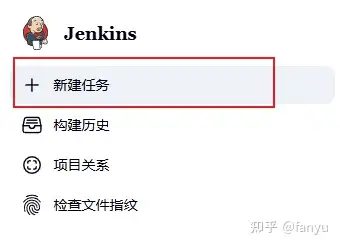
-
输入任务名称,选择自由风格,点击确定
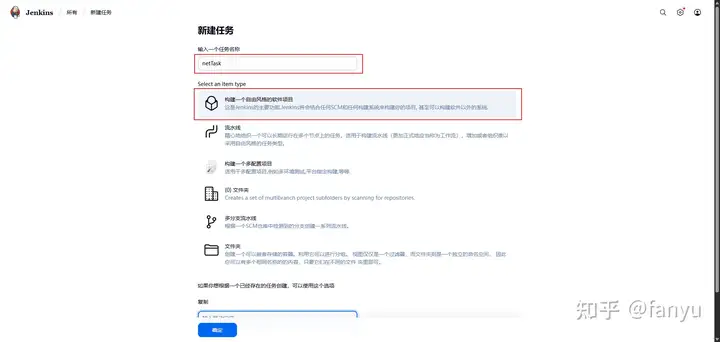
2. 配置
2.1 常规配置
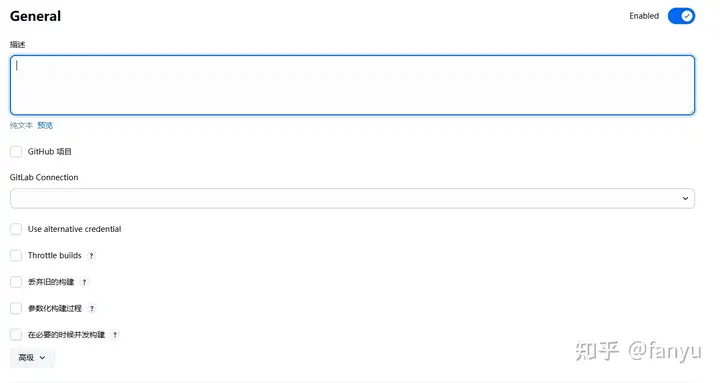
2.2 源码管理(Source code management)
选择Git,输入代码仓库的URL,选择一个认证,如果认证选项里面没有,可以点击下面的添加按钮进行新增,然后指定分支,源码库浏览器选择自动
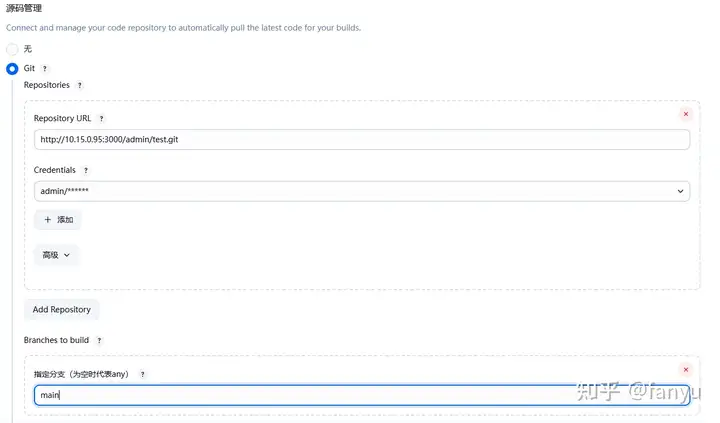
2.3 触发器(Triggers)
触发器选择【Build when a change is pushed to GitLab】,下面选择【Push Events】
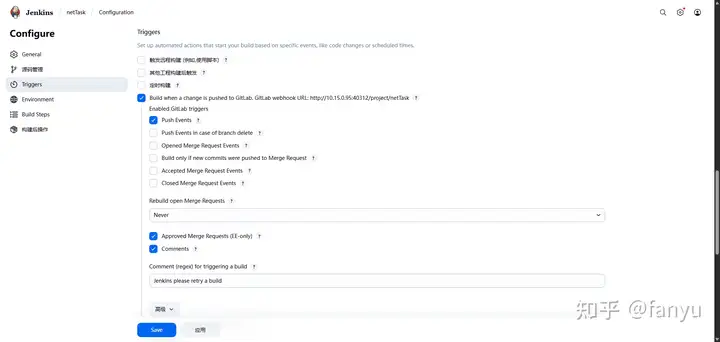
然后点击高级按钮
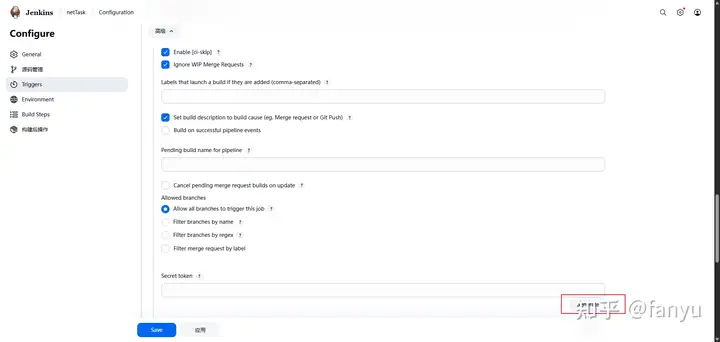
点击Generate按钮,生成一个令牌
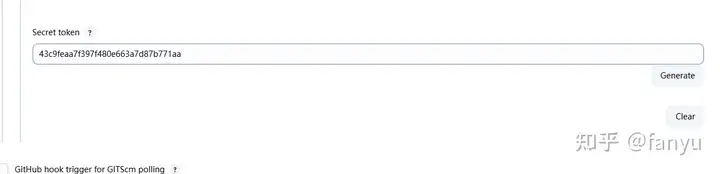
2.4 环境(Environment)
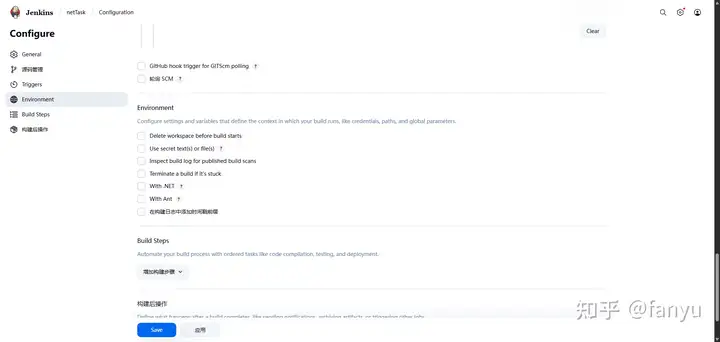
2.5 构建步骤(Build Steps)
点击增加构建步骤,选择【执行shell】
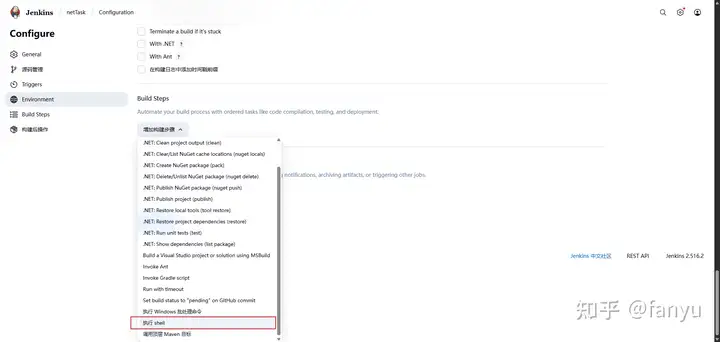
命令内容
# 打印当前路径,用于调试,非常有用!
echo "当前工作目录: $(pwd)"
echo "目录结构:"
ls -la
# 如果你的 .sln 文件在一个子目录(例如 'src')里,则进入它
# cd src
# 再次确认已进入正确的目录
echo "构建目录: $(pwd)"
ls -la
echo "========== 开始还原 NuGet 包 =========="
# 还原解决方案中的所有项目的包
dotnet restore
echo "包还原完成!"
echo "========== 开始编译项目 =========="
# 编译整个解决方案
dotnet build --configuration Release --no-restore
echo "项目编译完成!"
echo "========== 开始发布项目 =========="
dotnet publish -c Release -r linux-x64 --self-contained true
echo "项目发布完成!"
2.6 构建后操作(Post Build Operations)

2.7 保存
点击Save按钮
3. 获取Jenkins User Token
点击Jenkins右上角设置按钮,选择全局安全配置,安全域选择【Jenkins专有用户数据库】,授权策略选择【安全矩阵】,点击保存
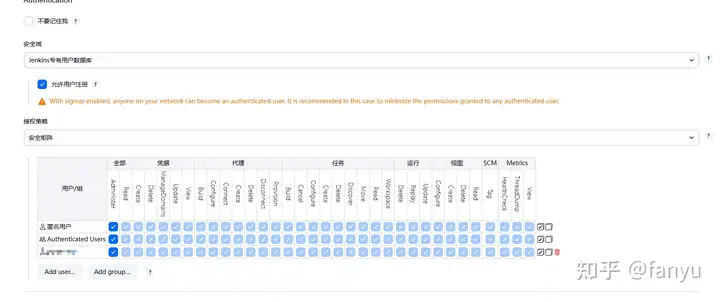
点击右上角头像->Security,在API Token中点击添加新Token,输入名称,即可生成token
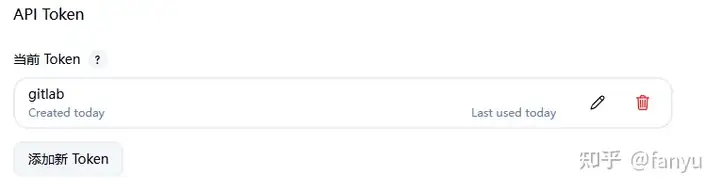
4. 获取Jenkins API Token
在任务配置->触发器->高级,点击Generate可生成token,在上述创建任务时已描述过

5. 配置Gitea的Webhook
打开gitea,点击右上角头像->设置->Web 钩子,点击【添加 Web 钩子】,选择Gitea,输入目标URL,点击添加钩子
http://admin:11da0f60c16eb8d729d3568819f9e01466@10.15.0.95:40312/job/netTask/build?token=11d77eac422c019d7c450b49a80401ae
格式【http://<jenkins_username>:<jenkins_user_token>@<jenkins_ip>:<jenkins_port>/job/<jenkins_taskname>/build?token=<jenkins_api_token>】
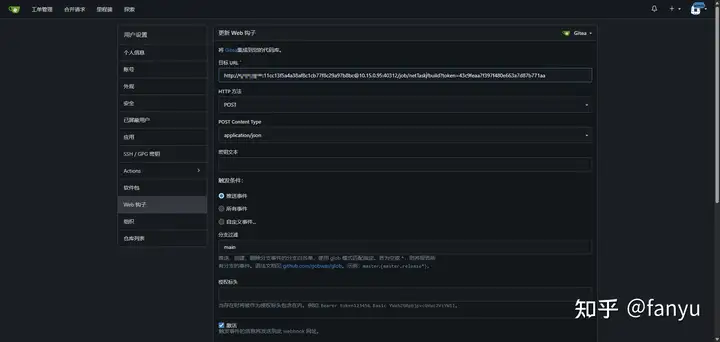
6. 测试
当推送代码到main分支时,会触发钩子,可以在Web钩子页面的最下面看到推送记录

在Jenkins可以看到构建成功
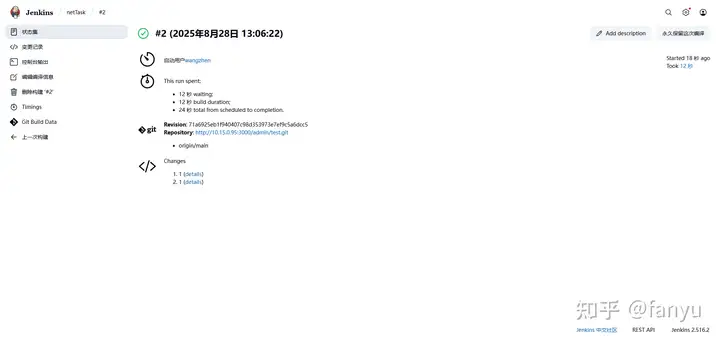
鸑鷟虽孤,不匹鹜雏。





 浙公网安备 33010602011771号
浙公网安备 33010602011771号